با توجه جابجایی مجموعه فروش بسته شده است
از سفارش خوداری کنید
شروع کار اعلام خواهد شد
در صورت لزوم 09383323434 می توانید تماس بگیرید
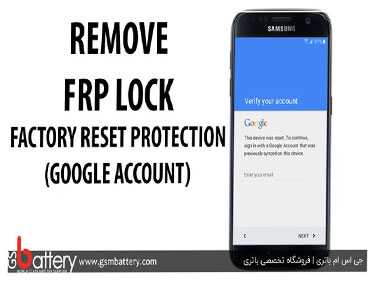
چگونه قفل گوگل یاFRP را باز کنید همه کسانی که از گوشی اندروید استفاده می کنند شایدfrp یا قفل گوگل را شنیده باشند و یا با ان روبرو شده باشند امروز قصد داریم به طور کامل تمام روش های حذف قفل گوگل frp را به شما آموزش دهیم پس با ما هراه باشید
چگونه قفل گوگل FRP را از گوشی حذف کنیم؟
اگر از کاربران گوشی های اندرویدی باشید احتمالا اصطلاح قفل گوگل یا همان FRP Lock را شنیدهاید یا شاید هم در گوشی خودتان با این قفل رو به رو شده باشید و در پی راهی برای عبور از آن هستید! در ادامه این مطلب میخواهیم به طور جامع در رابطه با قفل گوگل FRP و نحوه حذف آن از گوشی های اندرویدی صحبت کنیم. با جی اس ام باتری همراه شوید.
قبل از اینکه به صحبت در رابطه با ماهیت قفل گوگل FRP بپردازیم بهتر است کمی در مورد اکانت گوگل و اهمیت فعالسازی آن در گوشی های اندرویدی صحبت داشته باشیم. همانطور که میدانید در آیفون های اپل فعالسازی اپل آیدی (Apple ID) سبب میشود که کاربر بتواند به طور کامل از پتانسیل گوشی خودش و تمام قابلیت های سیستم عامل iOS استفاده کند. در گوشی های اندرویدی هم دقیقا شرایط مشابه از طریق وارد و فعالسازی اکانت گوگل در گوشی مقدور خواهد شد. بنابراین هر کاربر گوشی اندرویدی حتما حداقل یک اکانت گوگل در گوشی خودش فعال کرده و دارد.
این اکانت قابلیت های زیادی را در گوشی های اندرویدی ارائه خواهد کرد. به عنوان مثال شما با فعالسازی اکانت گوگل خود در گوشی میتوانید مستقیما ایمیل هایتان را از طریق برنامه جیمیل (Gmail) چک کنید یا به قابلیت Android Device Manager دسترسی یافته و از طریق آن موقعیت مکانی گوشی خود را ردیابی نمایید یا به گوگل پلی استور (Google Play Store) دسترسی یابید و حتی تمام اطلاعات اکانت گوگل خود از قبیل لیست مخاطبین و غیره را به طور خودکار با گوشی سینک کنید. بنابراین تقریبا فعالسازی اکانت گوگل یا اصطلاحا جیمیل در گوشی های اندرویدی یک امر ضروری است و دسترسی به تمام قابلیت های دستگاه را امکانپذیر میکند. اما قفل گوگل FRP چیست؟
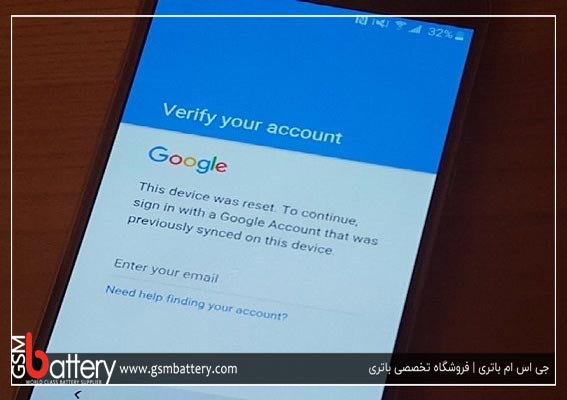
قفل فکتوری ریست گوگل یا همان Factory Reset Protection یک قابلیت امنیتی است که در گوشی های اندرویدی ارائه شده و تقریبا مثل قابلیت اکتیویشن لاک عمل میکند که در مقاله "صفر تا صد iCloud Activation Lock | قفل آیکلود" به طور جامع در رابطه با آن صحبت کرده بودیم. قابلیت FRP سبب میشود که بعد از فکتوری ریست کردن مشکوک گوشی، از کاربر خواسته شود که مشخصات آخرین اکانت گوگل فعال در دستگاه را ارائه کند تا بتواند از آن گوشی استفاده نماید. در صورتی که وی قادر به انجام این کار نباشد، طبیعتا امکان استفاده از گوشی را هم نخواهد داشت و روی صفحه قفل گوگل FRP گیر میکند! اما این قابلیت چطور میتواند ضریب امنیت دستگاه و کاربران گوشی های اندرویدی را افزایش دهد و این دو موضوع چه ارتباطی به هم دارند؟
به عنوان مثال تصور کنید سارقی گوشی شما را ربوده باشد یا شما گوشی خود را گم کرده باشید و فردی آن را پیدا کند و حالا بخواهد از گوشی شما استفاده کرده یا آن را به فروش برساند! در اینگونه مواقع طبیعتا آن فرد تلاش خواهد کرد که در قدم نخست گوشی شما را فکتوری ریست (Factory Reset) کند تا اطلاعات فعلی شما از روی آن پاک شوند و بدین ترتیب او بتواند گوشی را به عنوان یک گوشی دست دوم تمیز و با تنظیمات پیش فرض کارخانه به فروش برساند. در این شرایط به لطف وجود قفل گوگل FRP زمانی که آن فرد گوشی را فکتوری ریست کند با صفحه قفل گوگل رو به رو میشود تا زمانی که مشخصات جیمیل فعال بوده در دستگاه (قبل از فکتوری ریست) را ارائه نکند، قادر به استفاده از گوشی نخواهد بود!
به بیان دیگر در اینگونه مواقع قابلیت Google Factory Reset Protection سبب میشود که امکان بوت کردن گوشی و استفاده از آن وجود نداشته باشد. شاید پیش خودتان بگویید که اگر آن فرد قبل از انجام فکتوری ریست، اکانت گوگل شما را از بخش Settings > Accounts > Google گوشی غیر فعال و حذف سازد و سپس فکتوری ریست را انجام دهد، دیگر با قفل گوگل رو به رو نمیشود، اما خوشبختانه اینطور نیست و گوگل در مواردی که تشخیص دهد بنا به هر دلیل یک فکتوری ریست مشکوک در دستگاه انجام شده است، قفل فکتوری پروتکشن را در آن فعال خواهد کرد. ضمن اینکه اصلا امکان حذف اکانت گوگل از سمت سارق یا یابنده گوشی در صورتی که شما روی در آن خودتان قفل نمایشگر ایجاد کرده باشید وجود نخواهد داشت.
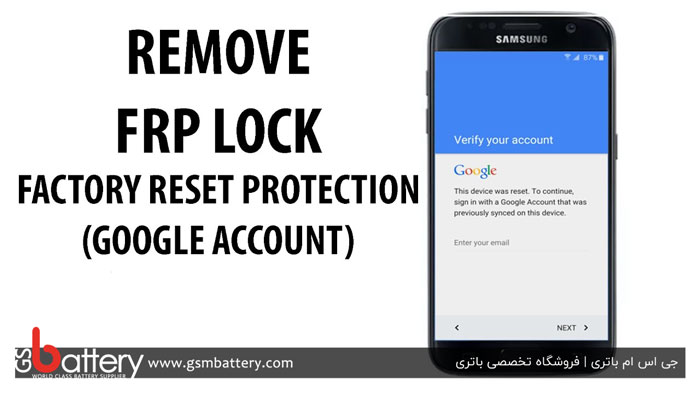
پس حتی اگر یابنده یا سارق بنا به هر طریق و با هر ترفندی گوشی شما را فکتوری ریست کند با قفل فکتوری ریست یا همان FRP گوگل رو به رو میشود و عملا قادر به استفاده از گوشی نخواهد بود و روی صفحه وارد کردن مشخصات اکانت گوگل گیر میکند. بنابراین به طور کامل با ماهیت قفل گوگل FRP گوشی های اندرویدی آشنا شدید و میدانید که این قابلیت برای افزایش امنیت کاربران ارائه شده و منجر میشود که از فکتوری ریست های مشکوک و سوء استفاده از دستگاه جلوگیری به عمل آید. اما گاها ممکن است همین قابلیت امنیتی هم برای برخی افراد مشکلاتی به همراه داشته باشد. البته اگر کاربر دقیقی باشید و با روش های مختلف اکانت گوگل خود را بهینه کنید، بروز این حالت خیلی نادر خواهد بود اما غیرممکن نیست. برای مثال تصور کنید رمز اکانت گوگلی که در گوشی فعال بوده را بنا به هر دلیل فراموش کرده باشید بعد از فکتوری ریست گوشی ملزم به ارائه مشخصات اکانت گوگل خود شوید. در این شرایط تکلیف چیست؟
تصور کنید گوشی اندرویدی خودتان را با هر هدفی فکتوری ریست کردهاید و حالا با قفل اکانت گوگل مواجه میشوید اما رمز اکانت گوگل خودتان را به خاطر ندارید. در این شرایط تکلیف چیست؟ آیا راهی برای رفع این مشکل وجود دارد؟ در اینگونه مواقع توصیه داریم خونسردی خودتان را حفظ کنید و در قدم نخست سعی در به خاطر آوردن رمز اکانت خود داشته باشید. بدون تردید با کمی تفکر و تامل قادر خواهید بود که سرنخ هایی در مورد رمز اکانت گوگل خودتان به دست آورید، اما اگر از به خاطر آوردن رمز اکانت کاملا نا امید شدید، سعی در بازیابی رمز اکانت گوگل داشته باشید!
بازیابی رمز اکانت گوگل هم میتوانید به سادگی مشکل قفل گوگل FRP را برطرف کند. در این پروسه بهتر است از مرورگر یک کامپیوتر یا لپ تاپ کمک بگیرید و به صفحه لاگین اکانت گوگل بروید و گزینه Forget Password را انتخاب نمایید. بدین ترتیب مراحل و روش های مختلفی برای بازیابی رمز اکانت از سمت گوگل پیشنهاد میشوند که شما را با انتخاب آن ها و طی کردن موارد صحیح قادر به بازیابی رمز اکانت خویش میکنند. به عنوان مثال اگر شماره موبایلی به اکانت شما وصل شده باشد امکان بازیابی رمز از طریق آن را خواهید داشت. همچنین اگر یک ایمیل ثانویه و ریکاوری را به عنوان ایمیل اکانت گوگل خود تعریف کرده باشید، امکان بازیابی آن از طریق ایمیل ریکاوری را پیدا میکنید.
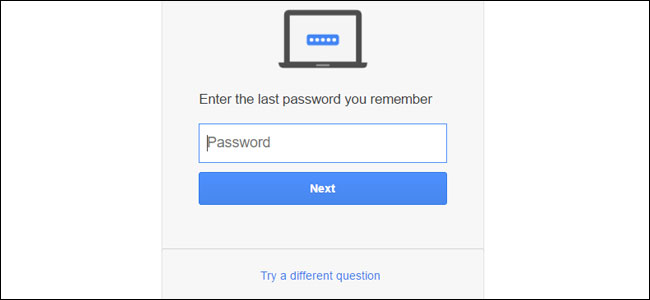
روش های مختلفی برای افزایش امنیت اکانت های گوگل وجود دارند که اغلب آن ها میتوانند برای بازیابی اکانت هم مورد استفاده قرار گیرند. اگر در زمان ساخت اکانت خود به این مسئله فکر کرده باشید و قابلیت های بازیابی مناسبی را در آن ارائه کرده باشید، به راحتی قادر به بازیابی رمز و در نتیجه عبور از قفل گوگل FRP گوشی خواهید بود. حتی اگر آن جیمیل در یک گوشی یا تبلت اندرویدی دیگری فعال باشد هم میتوان رمز آن را بازیابی کرد. بنابراین بهترین روش برای عبور از قفل اکانت گوگل بعد از فکتوری ریست این است که رمز اکانت را به خاطر آورید یا با روش های مناسب بازیابی کنید. اما اگر هیچ راهی برای بازیابی رمز اکانت وجود نداشت باید چه کرد؟ آیا گوشی که در اختیار دارید دیگر قابل استفاده نیست؟
پس بهترین روش برای دور زدن یا حذف قفل اکانت گوگل بعد از فکتوری ریست این است که رمز اکانت خود را به خاطر آورید یا بازیابی کرده وارد کنید. اما اگر بنا به هر دلیل قادر به انجام این نبودید هم باز راه حل هایی پیش رویتان قرار خواهند داشت که توصیه داریم با تست آن ها سعی در حذف قفل گوگل FRP داشته باشید. ممکن است برخی از روش هایی که شرح میدهیم در گوشی شما بازده مناسب داشته باشند یا بازده مطلوبی ارائه نکنند، اما به هر صورت توصیه داریم تک تک روش های مذکور را تست کنید تا به بهترین نتیجه دست یابید.
مراحلی که در این بخش به شرح آن ها میپردازیم در اغلب گوشی های شرکت سامسونگ نتیجه مطلوبی را در پی دارند و منجر به از بین رفتن و باز کردن قفل اکانت گوگل میشوند. بنابراین اگر گوشی شما محصولی از برند سامسونگ است حتما این مراحل را انجام دهید. میزان موفقیت این روش در گوشی های اندرویدی دیگر برند ها ممکن است کمتر باشد. ضمنا در انجام دقیق هر مرحله کاملا دقت کنید چون اشتباه انجام دادن یکی از این موارد میتواند مشکل ساز شده و منجر عدم موفقیت پروسه عبور از قفل FRP شود. مراحلی که باید بدین منظور در گوشی طی کنید به شرح زیر هستند:
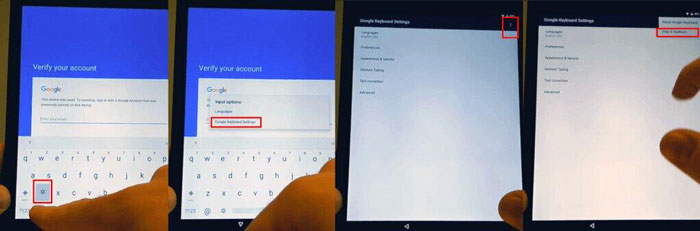
• گوشی خود را ریستارت کنید تا مراحل راه اندازی اولیه دستگاه نمایان شود و در مرحله اتصال به شبکه وای فای، موبایل خود را به یک شبکه وای فای خوب و مناسب وصل نمایید.
• در مرحلهای که از شما درخواست وارد کردن مشخصات اکانت گوگل شده، فیلد تایپ را لمس نمایید تا کیبورد مجازی دستگاه نمایان شود.
• آیکون @ را از روی صفحه کلید فشرده و چند ثانیه نگه دارید تا یک منوی تنظیمات جدید به صورت پاپ آپ نمایان شود.
• گزینه Google Keyboard Settings را انتخاب کنید.
• آیکون با نمادی "سه نقطه" را از لبه فوقانی صفحه انتخاب نمایید تا وارد قسمت تنظیمات بیشتر یا اصطلاحا More شوید.
• گزینه Help & Feedbacks را انتخاب نمایید.
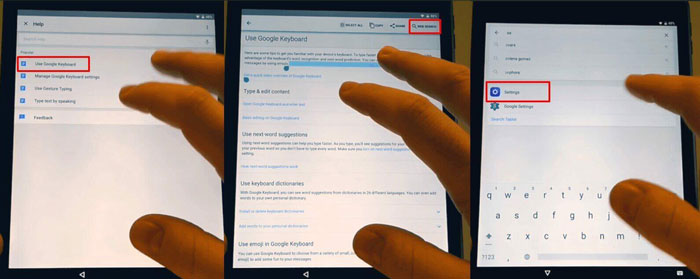
• گزینه Use Google Keyboard را از بین آپشن هایی که نمایان شده است انتخاب کنید.
• انگشت خود را روی یکی از نوشته های صفحه قرار داده و چند لحظه نگه دارید تا انتخاب شود و گزینه هایی نمایان گردند. از بین گزینه های نمایان شده، آپشن Websearch را انتخاب کنید.
• در این شرایط یک فیلد جستجو نمایان میشود. اگر عبارتی داخل این فیلد نوشته شده است، آن را پاک کنید.
• در فیلد جستجو عبارت Settings را تایپ نمایید.
• به سمت پایین اسکرول کنید تا به قسمت About Phone برسید.
• حالا گزینه Build Number را در لیست پیدا کنید و 7 مرتبه پشت سر هم روی آن ضربه لمسی بزنید. با انجام این کار پیغامی روی صفحه گوشی نمایان شده و منوی Developer Options فعال خواهد شد.
• یک مرحله به عقب بروید (به منوی تنظیمات یا همان Settings بازگردید) و گزینه Developer Options را انتخاب کنید.
• گزینه OEM Unlocking را انتخاب و فعال نمایید و سپس دو مرحله به عقب برگردید.
• گوشی را ریستارت کنید.
• در مراحل راه اندازی اولیه، گوشی را به یک شبکه وای فای مناسب وصل کنید و سایر مراحل راه اندازی را طی نمایید.
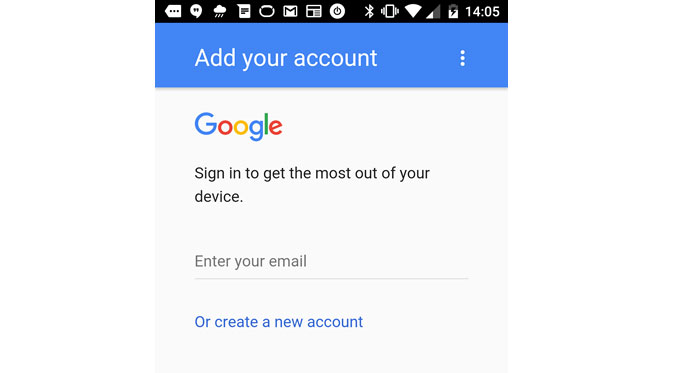
• با انجام مراحل فوق مشاهده خواهید کرد که عملا قفل گوگل FRP از بین میرود این بار گوشی به جای اینکه از شما بخواهد مشخصات اکانت گوگل قبلی فعال روی دستگاه را وارد کنید از شما درخواست میکند که یک اکانت گوگل جدید را به گوشی خود اضافه کنید. اکانت جدیدی را اضافه کنید یا این مرحله را Skip نمایید.
• وقتی گوش کاملا بوت شد وارد بخش Settings شوید.
• گزینه Backup & Reset را انتخاب کنید.
• گزینه Factory Reset را بزنید و با انجام فکتوری ریست موافقت به عمل آورید.
• کمی منتظر باشید تا گوشی فکتوری ریست شده و دوباره راه اندازی شود.
بدین ترتیب میتوانید به راحتی از گوشی استفاده کنید و دیگر با قفل اکانت گوگل رو به رو نشوید. این روش یکی از بهترین ترفند هایی است که میتوانید از آن برای دور زدن قفل اکانت گوگل در گوشی های اندرویدی و به ویژه گوشی های برند سامسونگ کمک بگیرید. اگر این روش در اسمارتفون شما جوابگو نبود از راه حل های بعدی که نام میبریم کمک بگیرید.
یک روش دیگر هم برای باز کردن قفل اکانت گوگل در گوشی های اندرویدی وجود دارد که بیشتر بازده مطلوبی در گوشی های برند الجی خواهد شد و برخی از تنظیمات اصلی آن در دیگر گوشی ها متفاوت خواهد بود. البته ممکن است طی کردن مراحل مشابه در گوشی دیگر برند ها هم منجر به از بین رفتن قفل گوگل FRP شود، بنابراین تحت هر شرایط توصیه داریم این روش را هم در گوشی خودتان تست کنید. مراحلی که باید در این روش طی شوند به شرح زیر هستند:
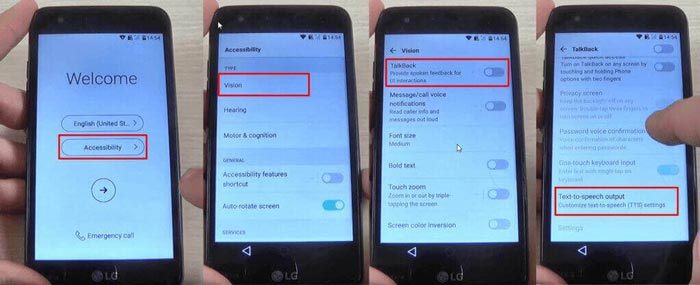
• گوشی را ریستارت کنید و در مراحل راه اندازی اولیه آن را به یک شبکه وای فای مناسب وصل نمایید.
• در صفحه خوش آمدگویی گزینه Accessibility را انتخاب کنید. ای گزینه ممکن است در برخی ورژن های اندروید و گوشی دیگر برندها در صفحه دیگری واقع شده باشد.
• گزینه Vision و سپس Talkback را انتخاب کنید.
• گزینه Test to Speech Output را از منوی بعدی انتخاب کنید.
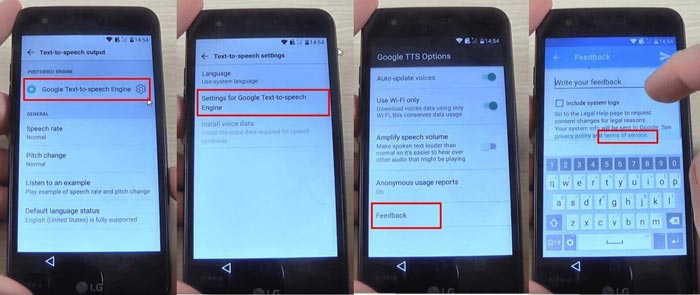
• آیکون چرخ دندهای که در کنار گزینه Text to Speech Output واقع شده را انتخاب کنید یا به هر طریق ممکن وارد بخش تنظیمات این آپشن شوید.
• گزینه Feedback را انتخاب نمایید.
• گزینه Terms of Service را در صفحه جدید نمایان شده انتخاب کنید. در این شرایط مرورگر گوگل کروم به طور خودکار در گوشی باز میشود و یک صفحه حاوی محتوای خاص بارگذاری خواهد شد.
• اگر پنجره پاپ آپی نمایان شد و از شما درخواست کرد که وارد اکانت گوگل خود شوید، گزینه No, Thanks را انتخاب کنید.
• لوگوی گوگل را لمس نمایید تا به صفحه اصلی یا همان هوم پیج گوگل هدایت شوید.
• در فیلد جستجو عبارت Test را تایپ کرده و گزینه جستجو بزنید تا نتیجه های جستجو نمایان شود.
• در صفحه جدید اولین آپشن مربوط به صفحه ویکیپدیا میشود. این نتیجه جستجو حاوی توضیحاتی است که زیر عنوان اصلی نمایان شدهاند. انگشت خود را روی متن توضیحات قرار داده و کمی نگه دارید تا دو آپشن Copy و Share روی صفحه گوشی نمایان شوند.
• در کنار دو گزینه مذکور یک آیکون با نماد "سه نقطه" وجود دارد که باید آن را لمس کنید.
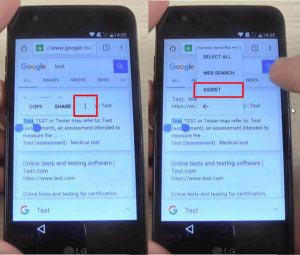
• در منوی جدیدی که نمایان شده است گزینه Assist را انتخاب کنید.
• در صورتی که با درخواست لاگین شدن در اکانت گوگل خود مواجه شدید، باز هم گزینه No, Thanks را انتخاب کنید.
• در فیلد جستجوی نمایان شده؛ عبارت Settings را تایپ کنید و با انتخاب آن وارد منوی تنظیمات گوشی شوید.
• در بین آپشن های در دسترسی گزینه Apps را انتخاب نمایید.
• آیکون با نماد "سه نقطه" را از گوشه سمت راست و فوقانی صفحه انتخاب کرده و گزینه Show System را بزنید تا لیست تمام اپلیکیشن های سیستمی گوشی هم نمایش داده شود.
• حالا به بخش مهم دور زدن قفل گوگل FRP میرسید. از بین اپلیکیشن هایی که نمایان شدهاند به دنبال گزینه Setup Wizard باشید و آن را انتخاب کنید.
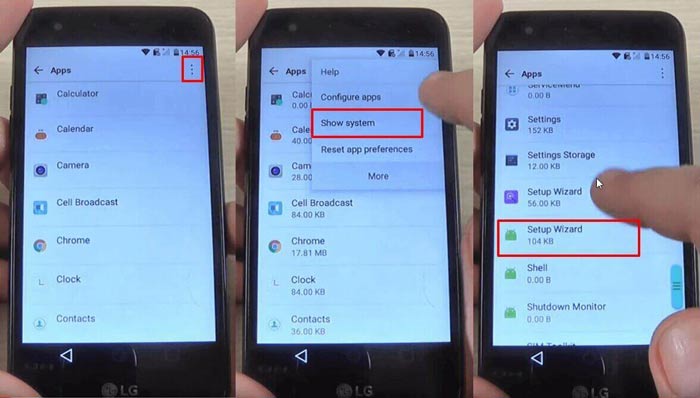
• گزینه Force Stop را لمس کنید و در پنجره پاپ آپی که نمایان میشود هم گزینه OK را انتخاب نمایید.
• حالا گزینه Storage را انتخاب کنید و از صفحه جدیدی که نمایان شده، گزینه Clear Cache را بزنید.
• دو مرحله به عقب برگردید تا لیست اپلیکیشن های گوشی نمایان شود.
• این بار گزینه Google Play Services را از لیست انتخاب کنید.
• گزینه Force Stop را لمس کنید و در پنجره پاپ آپی که نمایان میشود هم گزینه OK را انتخاب نمایید.
• حالا گزینه Storage را انتخاب کنید و از صفحه جدیدی که نمایان شده، گزینه Clear Cache را بزنید.
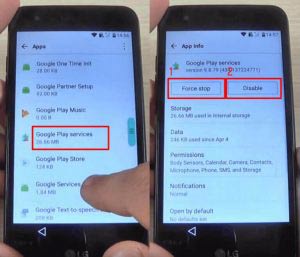
• با انتخاب گزینه بازگشت به عقب، دوباره به منوی تنظیمات یا همان Settings گوشی برگردید.
• گوشی را ریستارت کنید و این بار در مراحل اولیه راه اندازی دستگاه، آن را به اینترنت و شبکه وای فای وصل نکنید.
• در صفحهای که تحت عنوان Protect Your Device نمایان میشود، تیک گزینه ارائه شده را بردارید.
• در صفحه قوانین گوگل تیک مورد نظر تایید قوانین را زده و گزینه Done را انتخاب کنید. مشاهده خواهید کرد که گوشی بوت میشود اما هنوز پروسه حذف قفل گوگل FRP کاملا تمام نشده است.
• بعد از بوت شدن گوشی وارد منوی Settings شده و سپس گزینه Backup & Reset را انتخاب کنید.
• گزینه Factory Reset را انتخاب نمایید و با انجام فکتوری ریست موافقت به عمل آورید.
بعد از اینکه گوشی فکتوری ریست شده دوباره باید مراحل راه اندازی اولیه دستگاه طی شود و هیچ نیازی هم به وارد کردن مشخصات اکانت گوگل قبلی فعال بودن در دستگاه وجود ندارد. این روش با توجه به مراحلی که نام بردیم بیشتر در گوشی های برند الجی قابل استفاده است اما گاها دیده شده طی کردن مراحل مشابه در گوشی دیگر برندها هم توانسته منجر به از بین بردن یا بهتر بگوییم دور زدن قفل اکانت گوگل شود.
این روش هم در برخی از گوشی های اندرویدی و به ویژه گوشی های شرکت اچ تی سی بازده مناسبی دارد و میتواند منجر به از بین بردن قفل اکانت گوگل شود. مراحلی که در این روش باید طی شوند به شرح زیر هستند:
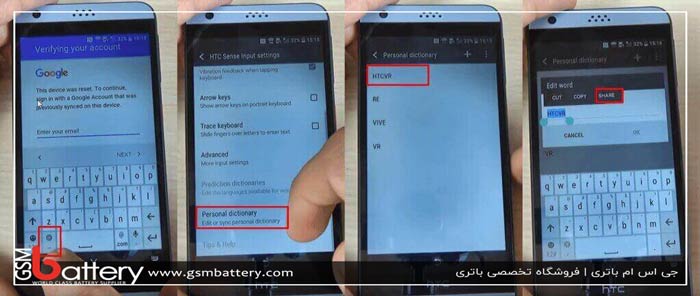
• گوشی را ریستارت کنید و در مرحلهای که برای اتصال دستگاه به شبکه اینترنت ارائه شده، آن را به یک شبکه اینترنت مناسب متصل نمایید.
• در صفحه قفل گوگل Factory Reset Protection، فیلد تایپ ایمیل را لمس کنید تا کیبورد مجازی گوشی نمایان شود.
• انگشت خود را روی کلید Settings کیبورد قرار داده و چند ثانیه نگه دارید تا صفحه خاصی نمایان شود که در گوشی های شرکت اچ تی سی تحت عنوان HTC Sense Input Settings شناخته خواهد شد.
• گزینه Personal Dictionary را انتخاب کنید.
• انگشت خود را چند ثانیه روی گزینه HTCVR قرار داده و نگه دارید.
• از بین گزینه هایی که نمایان میشوند گزینه Share را انتخاب کنید.
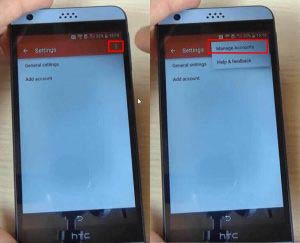
• انگشت خود را روی آیکون جیمیل قرار داده و چند ثانیه نگه دارید. تا صفحه App Info نمایان شود.
• گزینه Notifications و سپس App Settings را انتخاب کنید.
• آیکون با نماد "سه نقطه" را از گوشه صفحه لمس کنید و سپس گزینه Manage Accounts را انتخاب نمایید.
• در صفحهای که نمایان شده و حائز یک پیغام است، گزینه Continue را انتخاب کنید. در این شرایط به منوی تنظیمات هدایت خواهید شد.
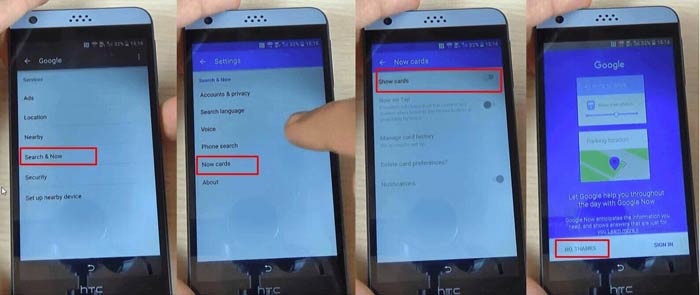
• از بین گزینه های موجود، گزینه Google را انتخاب کنید.
• گزینه Search and Now را انتخاب نمایید و سپس گزینه Now Cards را لمس کنید و قابلیت Show Cards را فعال کنید.
• در صفحه جدیدی که نمایان میشود گزینه No, Thanks را انتخاب کنید. بدین ترتیب به منوی جستجوی گوگل هدایت خواهید شد و تقریبا نیمی از پروسه دور زدن قفل گوگل FRP را طی کردهاید.
• در فیلد جستجو عبارت Google را تایپ و جستجو کنید.
• اولین نتیجه نمایان شده را انتخاب کنید و اگر از شما خواسته شد در اکانت گوگل خویش لاگین شوید، گزینه No, Thanks را انتخاب نمایید. بدین ترتیب به صفحه جستجوی گوگل هدایت میشوید.
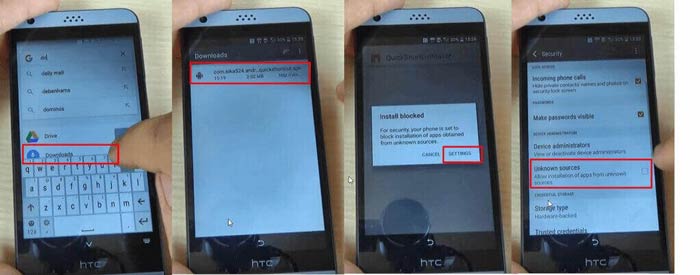
• در منوی جستجو هم عبارت Google را تایپ و جستجو کنید و اولین گزینه پیشنهادی را انتخاب نمایید تا صفحه اصلی گوگل نمایان شود.
• عبارت Quick ShortcutMaker را تایپ و جستجو کنید و دومین لینکی که نمایان میشود را انتخاب کنید.
• به سمت پایین صفحه بروید و عبارتی که تحت عنوان APK from APK 2.0 ارائه شده را انتخاب کنید تا یک فایل نصبی در گوشی شما شروع به دانلود شدن کند.
• بعد از دانلود این فایل به صفحهای هدایت خواهید شد که میتوانید گزینه Show Cards را فعال کنید. این کار را انجام دهید و اگر از شما خواسته شد وارد اکانت گوگل خود شوید، همچنان گزینه No, Thanks را انتخاب کنید.
• در فیلد جستجوی نمایان شده، عبارت Downloads را تایپ کنید وارد پوشه دانلود ها شوید.
• فایل نصبی که دانلود کردید را انتخاب کنید و گزینه Install را بزنید تا شروع به نصب کند. در صورتی که از نصب فایل جلوگیری شد، باید به مسیر Settings > Developer Options بروید و گزینه Unknown Sources را فعال نمایید.
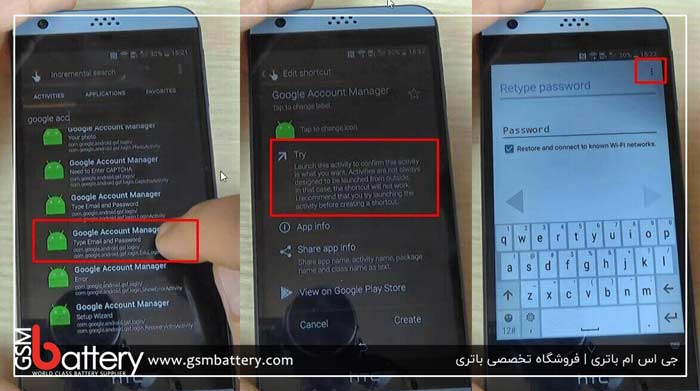
• بعد از نصب برنامه گزینه Open را بزنید تا اجرا شود.
• از بین سرویس های ارائه شده برنامه گزینه Google Account Manager را انتخاب کنید.
• گزینه Try را انتخاب کنید و سپس آیکون سه نقطه گوشه سمت راست و بالای صفحه را لمس نمایید.
• گزینه Browser Sign-in و سپس OK را انتخاب کنید.
• مشخصات یک اکانت گوگل جدید را وارد کنید که به آن دسترسی کامل داشته باشید.
• گوشی را ریستارت کنید. مشاهده خواهید کرد که دیگر قفل گوگل FRP نمایان نمیشود و گوشی بدون مشکل بوت خواهد شد.
بعد از بوت شدن گوشی به مسیر Settings > Backup & Reset بروید و گوشی خود را با انتخاب گزینه Factory Reset به طور کامل ریست نمایید. بعد از اینکه گوشی مجددا راه اندازی شد میتوانید بدون کوچک ترین مشکل از آن استفاده کنید. دقت داشته باشید همانطور که گفتیم این روش بیشتر در گوشی های برند اچ تی سی نتیجه مناسبی دارد، اما شاید بتوانید در گوشی های دیگر برند ها هم با طی کردن مراحل مشابه قفل اکانت گوگل دستگاه را از بین ببرید.
روشی که در این بخش برای حذف قفل اکانت گوگل یا همان قفل Factory Reset Protection عنوان میکنیم روشی است که تقریبا در اغلب گوشی های اندرویدی بازده مناسبی دارد و میتواند مورد استفاده قرار گیرد. اما احتمال موفقیت این روش هم مثل دیگر روش های قبلی که نام بردیم 100 درصد نیست و شاید روی گوشی شما نتیجه مطلوبی نداشته باشد، اما به هر صورت توصیه داریم از آن به عنوان یکی از بهترین راه حل های پیش رویتان استفاده کنید. مراحلی که باید برای بکارگیری این روش طی شوند به شرح زیر هستند:
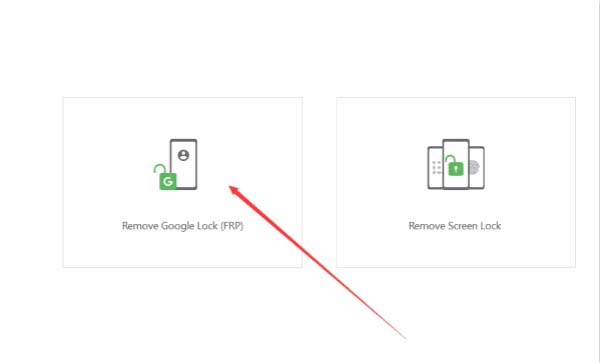
• با کلیک بر روی این قسمت به صفحه دانلود برنامه EelPhone Google FRP Removal بروید و این برنامه را دانلود و بر روی لپ تاپ یا کامپیوترتان نصب کنید.
• برنامه را اجرا کرده و گوشی خود را با کابل مناسب به کامپیوتر وصل کنید.
• در محیط برنامه گزینه Remove Google Lock (FRP) را انتخاب کنید.
• گوشی خود را روشن کرده و روی صفحه مربوط به قفل FRP قرار دهید. در محیط برنامه هم بر روی گزینه Start کلیک کنید.
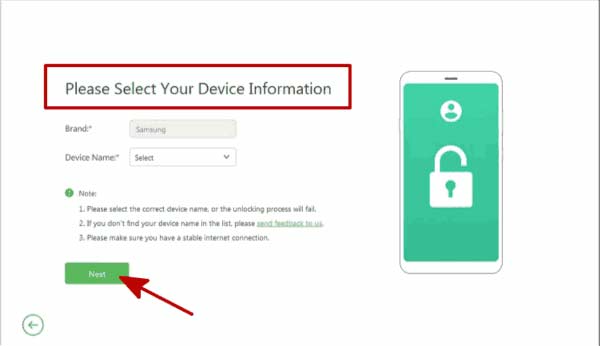
• در این مرحله از شما خواسته میشود که مشخصات و جزئیات گوشی خودتان را به طور دقیق انتخاب کنید. در انتخاب دقیق مدل گوشی خود دقت لازم را صرف نمایید تا با مشکلی رو به رو نشوید.
• بعد از انتخاب مدل درست گوشی خود روی گزینه Next کلیک کنید.
• سپس گزینه Download را در مرحله بعد انتخاب نمایید. در این شرایط پروسه دانلود فریمور گوشی شما آغاز میشود. طبیعتا برای انجام این کار باید کامپیوتر شما به یک شبکه اینترنت خوب متصل باشد. پروسه دانلود ممکن است با توجه به سرعت اینترنت شما و حجم فایل ورد نیاز از چند دقیقه تا چند ساعت طول بکشد، بنابراین صبور باشید و اجازه دهید که این پروسه
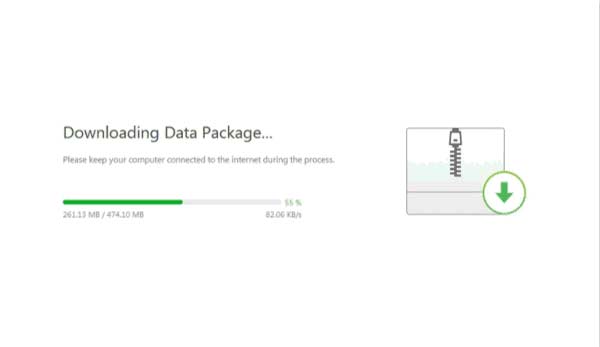
• بعد از اینکه دانلود انجام شد، برنامه از شما میخواهید که با فشردن دکمه های ترکیبی مناسب گوشی خودتان آن را به حالت ریکاوری (Recovery Mode) ببرید. دقت داشته باشید که انجام این کار هر گوشی با فشردن دکمه های خاصی صورت میپذیرد. برای آشنایی دقیق با نحوه انجام این کار در گوشی مورد نظرتان یک جستجوی ساده در اینترنت داشته باشید.
• بعد از اینکه گوشی وارد حالت ریکاوری شد، در برنامه EelPhoe Google FRP Removal روی گزینه Next و در نهایت Start کلیک کنید.
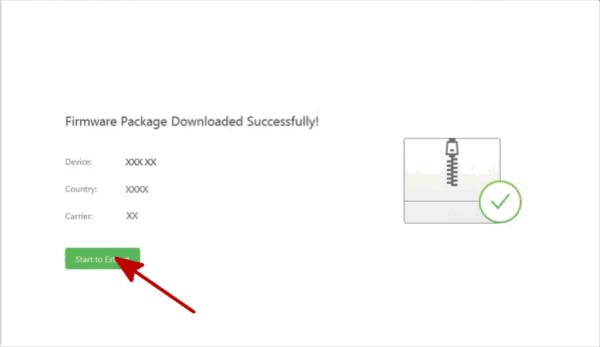
چند دقیقه منتظر باشید تا فلش کردن گوشی و حذف قفل گوگل FRP توسط برنامه EelPhone Google FRP Removal انجام شود و گوشی ریستارت گردد. بعد از اینکه دستگاه ریستارت شد میتوانید بدون مشکل از آن استفاده کنید و یک اکانت جدید گوگل را در آن فعال نمایید، چون هیچ نیازی به وارد کردن مشخصات اکانت گوگل قبلی نخواهید داشت. پس به همین سادگی از طریق برنامه نام برده شده قادر به حذف قفل اکانت گوگل از روی هر گوشی خواهید بود. شانس موفقیت این روش در صورتی که به درستی مورد استفاده قرار گیرد به مراتب بالاست، پس در انجام مراحل آن دقت کنید.
اگر هیچ یک از روش های قبلی که نام بردیم نتوانستند منجر به از بین رفتن قفل اکانت گوگل یا همان Google Factory Protection شوند تنها یک راه حل دیگر پیش رویتان قرار میگیرد که مربوط به مراجعه حضوری به نزد یک تعمیرکار و کمک گرفتن از وی خواهد بود. دقت داشته باشید که برای انجام این تعمیر باید از روش های نرم افزاری استفاده شود و حذف قفل گوگل FRP با انجام تعمیرات سخت افزاری ارتباطی نداشته و قابل انجام نیست. بنابراین اگر به نزد یک تعمیرکار مراجعه میکنید حتما مطمئن شوید که وی دانش نرم افزاری کافی براز رفع مشکل مورد نظرتان را داشته باشد و صرفا متخصص انجام تعمیرات سخت افزاری نباشد.
اما شاید این سوال در ذهنتان به وجود آید که چطور میتوان از فعال شدن قفل اکانت گوگل بعد از انجام فکتوری ریست در گوشی جلوگیری کرد؟ بدین منظور کافیست اکانت های گوگل فعال در گوشی را دائما بررسی کنید و آن مواردی که مربوط به شما نمیشوند یا بنا به هر دلیل به طور کامل به جزئیات آن ها دسترسی ندارید را از گوشی حذف کنید. بهتر است صرفا یک اکانت گوگل اصلی را در گوشی اندرویدی خودتان فعال نمایید و اگر میخواهید مطمئن باشید که بعد از فکتوری ریست کردن گوشی با قفل گوگل FRP رو به رو نمیشوید، حتما قبل از انجام فکتوری ریست، اکانت گوگل خود را از گوشی حذف کنید و سپس دستگاه را فکتوری ریست نمایید. برای حذف و مدیریت اکانت های گوگل فعال در گوشی های اندرویدی کافیست به مسیر Settings > Accounts > Google بروید و از گزینه های ارائه شده در این قسمت استفاده نمایید.
جمعبندی
همانطور که مشاهده کردید در این مقاله به معرفی چندین روش موثر پرداختیم که با استفاده از آن ها قادر به حذف قفل گوگل FRP یا همان Factory Protection Lock خواهید بود. در ابتدای مقاله هم سعی داشتیم که شما عزیزان را بهتر با قابلیت نام برده شده و دلیل ارائه آن در گوشی های اندرویدی آشنا سازیم. قابلیت FRP یک قابلیت امنیتی است که برای حفظ حریم خصوصی کاربران و امنیت آن ها از سمت گوگل ارائه شده و در برخی مواقع میتواند واقعا منجر به نجات دادن اطلاعات شخصی کاربران و جلوگیری از فاش شدن آن ها شود. امیدواریم از این مقاله اختصاصی استفاده لازم را به عمل آورده باشید.
تمامی حقوق مادی و معنوی این سایت متعلق به سایت جی اس ام باتری می باشد.